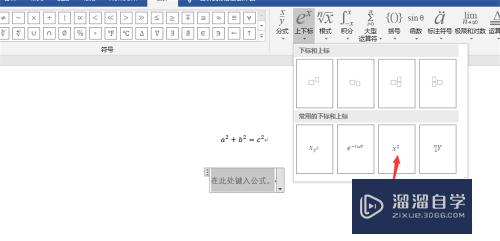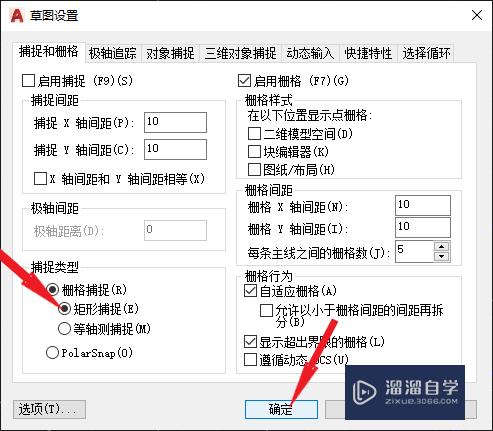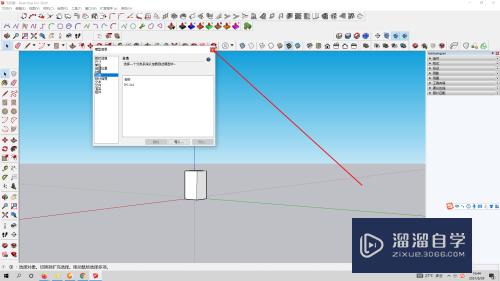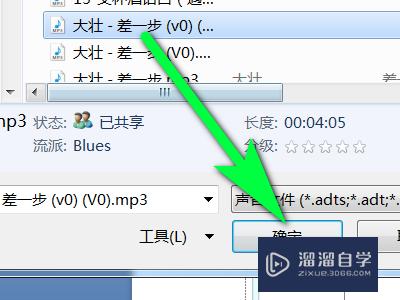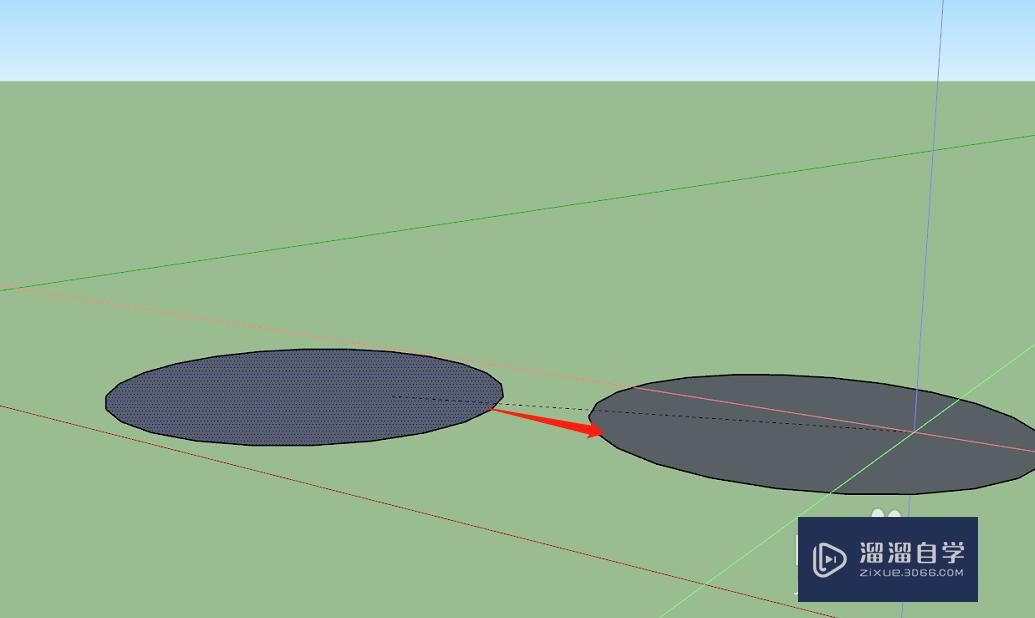Axure如何设置元件x轴坐标(axure元件固定位置)优质
在Axure设置元件x轴坐标是很基础的操作。是每个学习PS的小伙伴都必须要掌握的技巧之一。那么今天小渲就带大家来好好学习下。Axure如何设置元件x轴坐标的方法。希望本文内容能够给大家带来帮助。
云渲染农场还有超多“Axure RP”视频课程。欢迎大家点击查看
工具/软件
硬件型号:联想(Lenovo)天逸510S
系统版本:Windows7
所需软件:Axure RP
方法/步骤
第1步
我们单击元件库
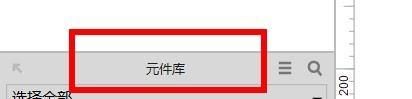
第2步
我们就可以插入元件
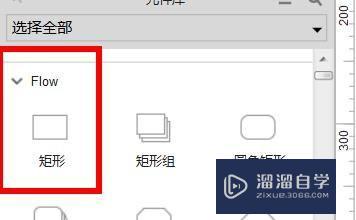
第3步
我们看到x轴位置是300多
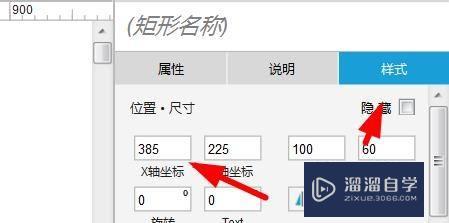
第4步
我们就可以看到元件在图中的位置

第5步
我们设置为100
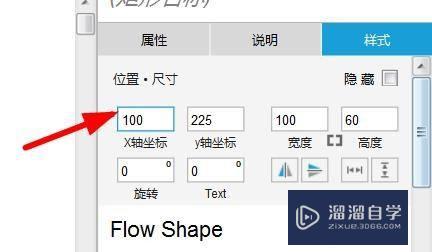
第6步
我们就可以看到图片的位移
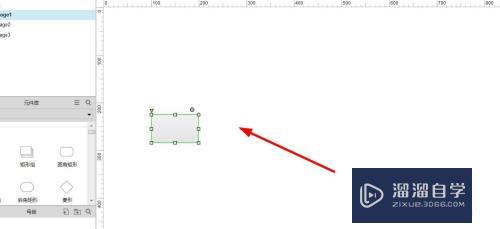
以上关于“Axure如何设置元件x轴坐标(axure元件固定位置)”的内容小渲今天就介绍到这里。希望这篇文章能够帮助到小伙伴们解决问题。如果觉得教程不详细的话。可以在本站搜索相关的教程学习哦!
更多精选教程文章推荐
以上是由资深渲染大师 小渲 整理编辑的,如果觉得对你有帮助,可以收藏或分享给身边的人
本文标题:Axure如何设置元件x轴坐标(axure元件固定位置)
本文地址:http://www.hszkedu.com/70207.html ,转载请注明来源:云渲染教程网
友情提示:本站内容均为网友发布,并不代表本站立场,如果本站的信息无意侵犯了您的版权,请联系我们及时处理,分享目的仅供大家学习与参考,不代表云渲染农场的立场!
本文地址:http://www.hszkedu.com/70207.html ,转载请注明来源:云渲染教程网
友情提示:本站内容均为网友发布,并不代表本站立场,如果本站的信息无意侵犯了您的版权,请联系我们及时处理,分享目的仅供大家学习与参考,不代表云渲染农场的立场!